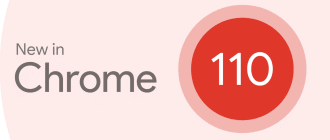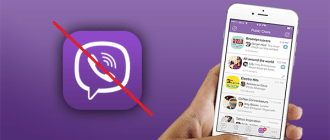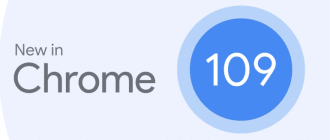Funkce a možnosti
Emulátor umožňuje stahovat a spouštět prakticky jakoukoli aplikaci pro Android na vašem PC, jeho rozsah je velmi široký – můžete pohodlně hrát, pracovat, korespondovat v poslech, volat, nahrávat a posílat fotografie, video.
Co je nového v BlueStacks 4:
- výrazně vyšší rychlost ve srovnání s Bluestacks 3;
- podpora aplikací až do Androidu 7.1.2;
- pracovat současně s několika různými aplikacemi a mobilními hrami;
- hrát z různých účtů ve stejné hře;
- klávesové zkratky jsou uspořádány podle kategorií pro snadnější použití;
- plné přizpůsobení ovládacích prvků pro všechna zařízení: klávesnice, myš a gamepad;
- Možnost konfigurovat ovládací klávesy v novém okně.
Emulátor je kompatibilní s 96% různých aplikací a 90% populárních her pro Android.
To vám umožní pracovat se všemi druhy programů, aplikací a her, a to i s jejich nejnovějšími verzemi.
Programové rozhraní
Řídicí systém je velmi jednoduchý a přímočarý. Obvykle při práci s počítačem používáte myš – její pohyby a kliknutí nahrazují všechna obvyklá gesta typická pro práci s mobilními zařízeními.
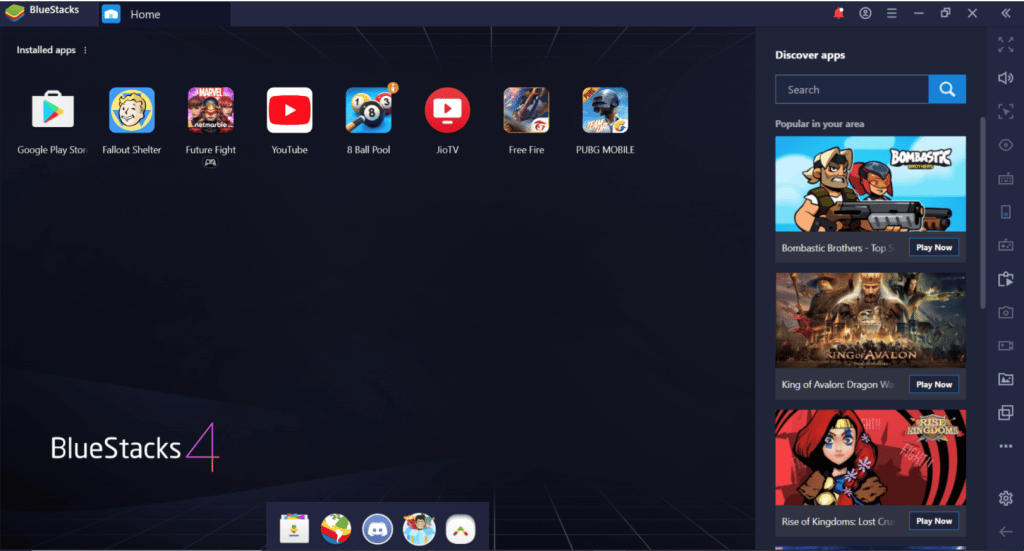
Vždy můžete použít externí gamepad nebo originální dotykové ovládání, pokud používáte tablet nebo počítač s dotykovou obrazovkou.
S Bluestacks 4 můžete pracovat v režimu okénka i na celou obrazovku. V takových případech můžete k navigaci použít klávesnici počítače a gamepad pro hraní her.
Výhody a nevýhody verze 4
Jemné doladění jádra programu umožnilo výrazně snížit využití zdrojů CPU, RAM. Rychlost provozu se zvýšila téměř 8krát.
BlueStacks 4 pro Windows 10 běží 8krát rychleji ve srovnání s předchozí verzí.
Profesionálové:
- Vysoký výkon s nízkou spotřebou procesoru a paměti RAM;
- Schopnost spouštět více aplikací a her najednou bez ohrožení výkonu počítače;
- Zcela zdarma;
- Snadné ovládání, intuitivní rozhraní;
- Schopnost konfigurovat možnosti vizuálního designu podle preferencí uživatele.
Mezi nevýhody patří poměrně vysoké systémové požadavky, zejména velké množství paměti RAM. Také pro spuštění některých „těžkých“ her budete potřebovat výkonnou grafickou kartu s alespoň 1 GB paměti.
Programový kód je uzavřen, nepodléhá nezávislé revizi, i když máte nějaké programovací dovednosti.
Systémové požadavky
Minimální systémové požadavky:
- Microsoft Windows 7 nebo vyšší;
- Procesor: Intel nebo AMD;
- Z 5 GB volného místa na pevném disku;
- Ovladače videa: aktuální ovladače grafické karty od společnosti Microsoft nebo dodavatele grafické karty;
- RAM: V počítači musí být k dispozici alespoň 2 GB paměti RAM.
Nezapomeňte se postarat o normální rychlost a stabilitu vašeho síťového připojení. To je nutnost, aby se Bluestacks emulátor co nejrychleji stáhl.
Doporučené požadavky:
- Microsoft Windows 10;
- Procesor: vícejádrový Intel nebo AMD s jednovláknovým skóre PassMark od 1000;
- Grafická karta: vestavěný nebo diskrétní model od společností Intel, Nvidia, ATI se skóre PassMark nejméně 750;
- Z 8 GB paměti RAM;
- SSD (nebo Fusion/Hybrid disk);
- Ovladače videa: aktualizované ovladače grafické karty od společnosti Microsoft nebo dodavatele grafické karty.
Knihovna rozhraní .NET Framework je povinnou součástí pro správnou funkci aplikace BlueStacks 4. Program zjistí, zda je požadovaná knihovna v počítači nebo ne. Pokud je to nutné, BlueStacks nabídne instalaci knihovny, měli byste tuto nabídku přijmout – a pak se instalace provede automaticky.
Stáhnout BlueStacks 4
BlueStacks 4 emulátor si můžete stáhnout v tabulce. K dispozici jsou 2 možnosti instalace:
- Online – instalační soubor se stáhne téměř okamžitě – jeho velikost je necelý 1 MB. Kliknutím na něj zahájíte proces instalace. Během instalace program stáhne své komponenty z Internetu, takže musíte mít stabilní připojení.
- Offline – plně sestavený instalační balíček, který je stažen v plném rozsahu a nainstalován do počítače bez nutnosti připojení k internetu.
| Application | OS | App Version | Android Version | File Size | Installation | Download |
|---|---|---|---|---|---|---|
| BlueStacks 4 | Windows 11, 10, 8, 7 | 4.280.1.1002 | 32bit, Nougat 7.1* | 1.18 MB | Online installer | Download |
| BlueStacks 4 | Windows 11, 10, 8, 7 | 4.280.4.4002 | 64bit, Nougat 7.1** | 1.19 MB | Online installer | Download |
| BlueStacks 4 Hyper-V | Windows 11, 10 | 4.280.0.4206 | 64bit, Nougat 7.1** | 1.19 MB | Online installer | Download |
| BlueStacks 4 | Windows 11, 10, 8, 7 | 4.280.1.1002 | 32bit, Nougat 7.1* | 528.91 MB 524.72 MB | Offline installer | Download 64 bit Download 32 bit |
| BlueStacks 4 | Windows 11, 10, 8, 7 | 4.280.4.4002 | 64bit, Nougat 7.1** | 682.83 MB | Offline installer | Download |
| BlueStacks 4 Hyper-V | Windows 11, 10 | 4.280.0.4206 | 64bit, Nougat 7.1** | 657.31 MB | Offline installer | Download |
| BlueStacks 3N | Windows 10, 8, 7 | 4.1.21.2018 | 32bit, Nougat 7.1* | 415.44 MB | Offline installer | Download |
| BlueStacks 4 | macOS | 4.270.1.2803 | 682.86 MB | Offline installer | Download |
Rozdíly ve verzích systému Android
* – 32bit, Nougat 7.1. Je možné hrát 32bitové hry (Free Fire, Rise of Kingdoms, Among Us atd.).
** – 64bit, Nougat 7.1. Umožňuje hrát 64bitové hry, jako jsou Teamfight Tactics, Rangers of Oblivion, Tera Hero.
V některých případech může antivirový software vnímat emulátor jako malware – jedná se o falešný poplach. Chcete-li pokračovat ve stahování, vypněte antivirový program a po dokončení instalace Bluestacks jej znovu zapněte.
Emulátor můžete spustit buď ihned po stažení, nebo později, kdykoli jindy. Chcete-li to provést, musíte zaškrtnout nebo zrušit zaškrtnutí políčka vedle položky „Autorun po dokončení“.
Pořadí instalace
Jakmile si stáhnete Bluestacks 4 do svého počítače z našich webových stránek, pokračujte v instalaci.
Postup instalace:
- Počkejte chvíli, než se instalační soubor stáhne, spusťte jej. Velikost souboru je asi 1 MB.
- Spusťte soubor.
- Chcete-li změnit instalační cestu, klikněte na tlačítko „Změnit instalační cestu“.
- Nebo ponechte výchozí složku a okamžitě klikněte na „Instalovat nyní“.
- Počkejte na dokončení instalace.
První spuštění virtualizačního stroje může trvat až 5 minut, později poběží mnohem rychleji, během několika sekund.
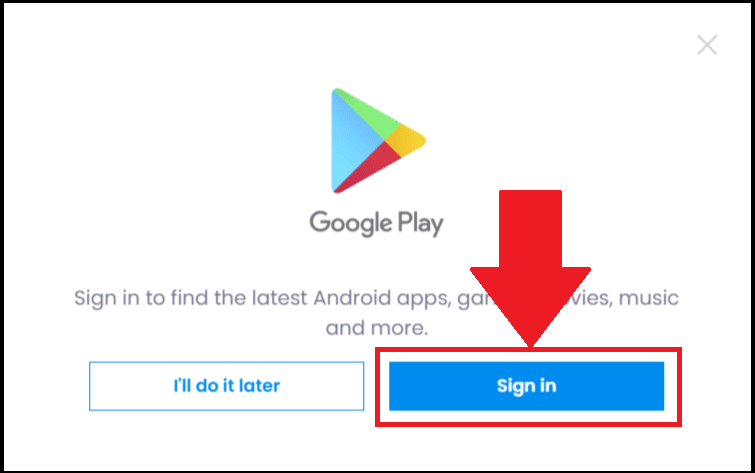
Po stažení a instalaci se emulátor spustí automaticky. První věc, o kterou vás požádá, je přihlásit se k účtu Google. Můžete to udělat okamžitě nebo vybrat „Udělám to později“.
Několik popisků vás seznámí s prvky rozhraní.
Práce s emulátorem je velmi jednoduchá – všechny akce jsou totožné s těmi, které provádíte na mobilních zařízeních. Zde však navíc získáte plnou klávesnici a myš, díky nimž je práce s jakýmikoli aplikacemi a hrami co nejpohodlnější a nejefektivnější.
Chcete-li najít požadovanou aplikaci v obchodě – přejděte na „Game Center“ nebo použijte vyhledávací lištu nahoře. Když je aplikace nalezena, nainstalujte a otevřete ji – to se provádí stejným způsobem jako na vašem mobilním zařízení. Před instalací si můžete přečíst všechny informace – popis, recenze, snímky obrazovky, videa.
Zkratky všech stažených aplikací a her se objeví na ploše BlueStacks 4 – v záložce „Moje hry“.